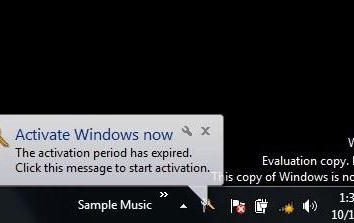Raccourcis Mac OS. Touches de raccourci de Windows
Chaque système d'exploitation a un certain nombre de caractéristiques. Certains sont utiles, d'autres pas. Company système d'Apple est appelé Mac OS, et dispose d'une version différente, ainsi que de nombreuses fenêtres familiers. Et là aussi, il y a sekretiki. Ainsi, les touches de raccourci Mac Os sont légèrement différentes de toute version de Windows. 
Les touches de symbole
Les produits d'Apple a un certain nombre de caractéristiques. cela s'applique au clavier en particulier. Outre les touches habituelles, il y a plusieurs désignation spéciale qui est bon à savoir. Si le temps n'a pas regardé les instructions, vous serez utile de savoir comment et quoi dire.
Ainsi, touche Ctrl enfoncée dans le système d'exploitation de la « Apple » est le nom du contrôle. À l'avenir, il est utile que les raccourcis Mac Os sont décrits que par le nom complet. Et dans les instructions aussi. touche Alt est appelée l'option. Il y a un autre bouton qui se trouve uniquement dans les produits Apple. désignation CMD sur le clavier. Sa commande nom.
Maintenant que vous connaissez tous les symboles, vous pouvez commencer à se rappeler et raccourcis clavier les plus utiles. Soit dit en passant, sans une action à effectuer est tout simplement impossible ou trop fastidieux et long. 
la pierre angulaire de
Raccourcis Mac OS dispose d'une liste très étendue. Cependant, il y a une telle combinaison, sans laquelle il est impossible de travailler sur l'ordinateur. Ils ont besoin de savoir, parce qu'ils font gagner du temps et d'efforts. Pendant le travail ne les négligez pas, et vous serez plus facile et plus facile à exécuter toutes leurs tâches. 
Cela nécessairement utile
Rappelez – vous cette combinaison de touches, les deux CMD et C. Cela vous permet de copier des informations de presse – papiers. Après ces informations, fichier ou un élément peut être inséré à l'endroit désiré en utilisant une combinaison de CMD et V. Il est la pierre angulaire, parce que pour effectuer toutes ces actions dans le menu contextuel est assez long et fastidieux. Surtout dans le système d'exploitation Mac. Raccourcis, qui sera également utile: CMD et de l'espace. Cette combinaison permet de changer rapidement la configuration de la langue du clavier. 
Il faut se rappeler tous les
Rapidement pour garder l'action sur l'ordinateur permettent des combinaisons telles que CMD et S. C'est un nom standard que vous avez choisi le système. Et CMD, Shift et S. Cette combinaison permet d'enregistrer un document ou un fichier avec un changement de nom à celui que vous aimez le mieux. Une autre combinaison utile est le CMD et Z. Cela vous permet d'annuler la dernière action.
Le besoin est pas pour tout le monde
 Cette combinaison, comme le CMD et F, vous devrez peut-être est pas tout, mais il est utile de savoir. Cela signifie – pour rechercher rapidement. Autrement dit, la combinaison sert à la fonction « trouver » dans un document ou sur une page dans un dossier ou l'ensemble du système. Dans la zone de recherche, vous pouvez saisir les critères nécessaires.
Cette combinaison, comme le CMD et F, vous devrez peut-être est pas tout, mais il est utile de savoir. Cela signifie – pour rechercher rapidement. Autrement dit, la combinaison sert à la fonction « trouver » dans un document ou sur une page dans un dossier ou l'ensemble du système. Dans la zone de recherche, vous pouvez saisir les critères nécessaires.
Pour créer un nouveau dossier, rappelez-vous que les touches comme CMD, Shift et N. Cette combinaison peut être rapidement mis en place au bon endroit au papa, qui ne puis sauvera différents fichiers. La même action est effectuée via le menu contextuel, mais il y a la question de commodité et de l'habitude.
Utile, mais pas toutes les combinaisons – CMD + H. Raccourcis Mac OS dans cette combinaison peut masquer l'application qui est en cours d'exécution, mais il est pas nécessaire. Si nous faire une analogie avec la famille Windows, il est comme ça « minimisez la fenêtre. » Une autre combinaison utile – CMD + Alt + H. Il vous permet de rouler toutes les applications, en outre, sont ouverts au moment devant ses yeux.
Sous Mac OS, le système d'exploitation, il y a d'autres utiles et non les touches trop chaudes. Certains d'entre eux sont les suivants:
- Ctrl + F1 – lance l'accès au clavier;
- Ctrl + F2 – vous permet d'accéder au menu;
- Ctrl + F4 – active ou désactive l'application du courant à l'autre;
- Ctrl + F5 – vous permet d'aller à la « boîte à outils ».

Touche de raccourci « Windose »
Le système d'exploitation Windows a également un certain nombre de combinaisons qui aident dans le travail, ainsi que les clés individuelles. Par exemple, chaque utilisateur sait que Backspace supprime le texte dans le document. Pas tous les clavier a une signature sur cette clé, mais il est toujours facile de trouver: il est situé au-dessus de la touche Entrée et indique la longueur d'une flèche pointant vers la gauche.
Le bouton Supprimer est également familière à beaucoup. Même ceux qui commencent tout juste à travailler sur l'ordinateur. Key vous permet de supprimer un élément, fichier ou un dossier avec un clic. S'il a été touché par inadvertance, il y a une chance de restaurer le nécessaire du panier. Mais retiré du système peut complètement et en permanence être une combinaison de suppression et Shift. Ensuite, les fichiers ne tombent pas dans le panier, et seront détruits à jamais. Avec soin, utiliser cette combinaison. Surtout si vous n'êtes pas sûr de savoir comment inutiles sont des fichiers ou des objets.
La clé du logo du système Windows ouvre le menu « Démarrer ». Cependant, il y a des petits secrets avec ce bouton. Par exemple, une combinaison de « Start» + F1 provoque un guide du système. Ceci est utile au début, quand encore à apprendre que l'ordinateur. «Début» + D vous permet de rapidement réduire toutes les fenêtres et afficher le bureau seulement. Il est toujours utile lorsque vous avez besoin de trouver rapidement tout raccourci et ouvert trop de programmes différents.
Pour rafraîchir la fenêtre, ce qui est utile pour ceux qui ont toujours suspendu plusieurs signets du navigateur, appuyez sur F5. L'espace de travail actuellement ouvert montrera les dernières informations.
Appuyez sur Ctrl avec différents boutons doivent être dans la mémoire du système d'exploitation Windows de chaque utilisateur. Qu'est-ce qui se passait ici:
- Ctrl + A – vous permet de sélectionner l'ensemble de la zone ouverte. Par exemple, si vous effectuez cette action dans le dossier, il sélectionnera tous les fichiers qu'il contient. Si un document texte, le texte entier.
- Ctrl + C – vous permet de copier les informations. Même dans ces documents ou pages Internet, où il est impossible de faire dans le menu contextuel.
- Ctrl + V – coller à partir du presse-papiers. Soit dit en passant, cette action peut aussi être fait partout.
- Ctrl + Z – annule la dernière étape. Par exemple, si vous supprimez accidentellement un texte dans l'élément de document, il sera facile de récupérer. Aussi bien que si l'objet est déplacé d'un dossier à un autre, ne sont pas spécifiquement.
- Ctrl + X – est une paire de ciseaux. Il est possible de couper l'objet à son être stocké dans le presse-papiers. De là, vous pouvez le coller partout.
- Ctrl + Alt + Suppr – lance le gestionnaire de tâches. Double-cliquez sur un redémarrage du système. Ceci est utile lorsque l'ordinateur commence à « suspendre » ou « échec » lorsque l'écran ne répond pas aux clics de souris ou clavier.
Mais tout cela, pour la plupart, s'applique à toute version de Windows, mais le dernier – « huit ». Depuis tous les précédents sont le menu très standard et une liste de commandes, une combinaison décrite ci-dessus sont universels. Avec la dernière version est un peu plus compliquée, parce qu'elle est faite dans un peu différent. Il Hotkey Windows 8, ce qui est très différent des autres systèmes d'exploitation. Et il est nécessaire de connaître quelqu'un qui utilise déjà ou a l'intention d'utiliser cette OSes. 
« Huit » et ses secrets
clés les plus chaudes de Windows 8 – est Alt. Avec l'aide de celui-ci, vous pouvez faire beaucoup d'action, la mise en œuvre qui prend du temps via les menus souris et raccourcis. Qu'est-ce que les combinaisons suivantes:
- Alt et A – ouvre une liste de fonctions spéciales;
- Alt et D – supprimer l'élément marqué;
- Alt et E – modifier le fichier sélectionné (nom, par exemple);
- Alt et M – déplacer l'objet à l'endroit désiré (chutes menu en cascade);
- Alt et T – est une paire de ciseaux, couper un fichier ou dans le presse-papiers;
- Alt et V – Coller copié ou objet coupé.
facile à retenir
La particularité de ces raccourcis clavier qui ne ont pas besoin de les presser en même temps. Cela est, d'abord cliquer sur la touche Alt, puis sélectionnez une autre lettre désirée sur le clavier. Il est pratique, et surtout – facile à retenir. Il ne fait aucun sens à la tête marteler toutes les options possibles pour en savoir assez que ce qui est vraiment important et sera utilisé par vous.
Si vous appuyez sur la touche Win et F en même temps, il est appelé une recherche sur la barre d'application. Ceci est une caractéristique très utile, en particulier à la première utilisation du système d'exploitation Windows 8. Il est à noter que dans toutes les versions des systèmes d'exploitation (Microsoft Company) touche Echap effectue la même fonction – quitte le programme, la fenêtre de fichier.
Et une chose …
En plus de tout ce qui précède, il est utile pour les utilisateurs d'ordinateurs portables connaissent quels secrets sont dans leurs appareils. En plus de la norme, en fonction du système d'exploitation combinaisons il y a ceux qui sont spécifiquement conçus pour les propriétaires d'ordinateurs portables. Ainsi, une combinaison de touches sur un ordinateur portable Fn + F2 désactive le module Wi-Fi, par exemple. Cependant, la plupart des touches de raccourci dépend du modèle de l'appareil (dans le manuel, il peut se familiariser avec toutes les particularités d'un modèle particulier). Cependant, en commun que toutes les combinaisons se produisent en appuyant sur la touche Fn. Cette touche de fonction, qui est responsable de l'exécution d'une variété d'activités dans le système. Peut-être ont que les produits d'Apple n'a pas sur le clavier. Cependant, il y a beaucoup de fonctionnalités, qui est disponible en standard. Régulièrement en utilisant les touches de raccourci, vous pouvez augmenter considérablement la productivité personnelle de l'ordinateur.